Yana da wuya a san kowane ɗayan damar da iPhone ɗinmu ke ba mu ba tare da buƙatar kowane aikace-aikacen ɓangare na uku ba. Yawancin waɗannan ayyukan ana amfani dasu gaba ɗaya amma akwai wasu da yawa da basu da shahara sosaiBa sa bayyana a cikin nazarin ko a cikin abubuwan da aka fi ziyarta kuma duk da haka suna da amfani da sauƙi.
A iphone namu zamu iya kunna abun ciki kawai, amma duk da haka zamu iya sarrafa 'yan wasa daban-daban da ke kan wasu na'urori. Kuma duk wannan ba tare da buƙatar buɗe na'urar ba, ko samun dama daga kowane aikace-aikace ta hanyar nuna cibiyar sarrafawa. Shin kuna son sanin yadda ake sarrafa kwasfan fayilolin da kuke saurara akan iPhone, fim ɗin akan Apple TV da kiɗa akan HomePod daga iPhone ɗinku? Anan zamu bayyana muku komai.
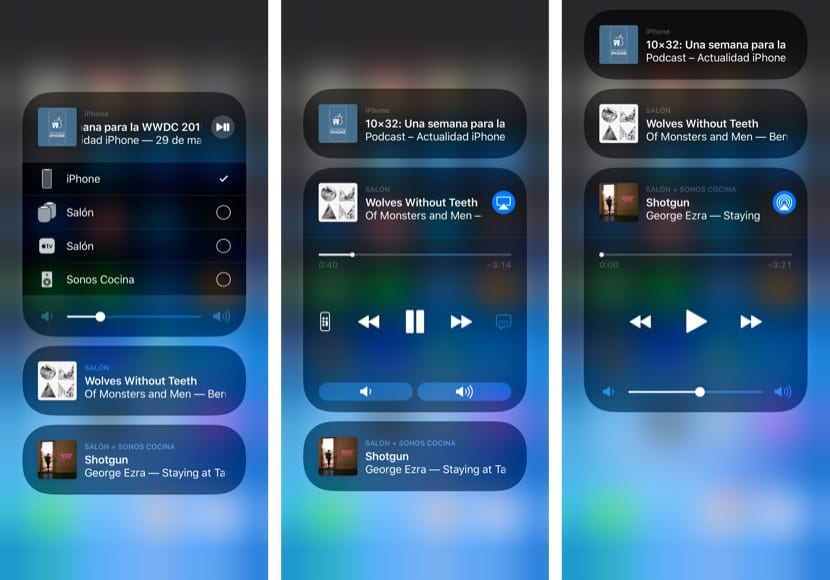
Tabbas yawancinku sun san ayyukan AirPlay da yadda ake aika abun ciki zuwa ga masu magana daban-daban masu jituwa. Da kyau, wannan ɓangaren shine wanda da yawa basu sani ba wanda za'a iya amfani dashi don sarrafa kunna kunnawar wasu na'urori masu jituwa. Musamman, game da haifuwa ne na Apple TV da HomePod, na'urorin da wataƙila ke kunna abun ciki daban da na iPhone kuma zaka iya sarrafa su daga ciki. Don wannan, ee, ya zama dole su kasance akan hanyar sadarwa ta WiFi guda ɗaya.

Kowace na'ura zata bayyana da sunan da kuka sanya mata. Game da HomePod, widget din sarrafawa yayi daidai da na iPhone, tare da sarrafawa don ci gaba, baya, farawa ko dakatar da sake kunnawa, da yiwuwar zaɓar fitowar odiyo zuwa wasu masu magana da ta dace. Idan muka kalli Apple TV, abubuwan sarrafawar suna da ɗan bambanci, kasancewar suna iya sarrafa ƙarar ta amfani da maballin biyu maimakon sandar, kuma tare da samun damar kai tsaye zuwa aikace-aikacen Nesa ta iPhone don ƙarin ikon sarrafawa.
Abin takaici da rashin bada izinin sarrafa wasu na'urori irin su Mac, saboda zai yi matukar amfani mu iya sarrafa kunna kunna kiɗa a kwamfutar mu daga iPhone. Wataƙila aikace-aikacen kiɗa na gaba wanda jita-jita ne wanda zai iya zuwa kai tsaye zuwa macOS 10.15 yana ba mu wannan yiwuwar. Duk da wannan, fasali ne mai matukar amfani kuma mai sauki wanda tabbas zai kawo abubuwa sauƙin idan kuka saba amfani da shi.
